Dalam produksi video, Adobe Premiere Pro dan After Effects adalah dua alat yang paling kuat yang dapat kamu manfaatkan. Menghubungkan kedua program ini dengan Dynamic Link memberikanmu banyak kemungkinan untuk membuat proyek secara kreatif dan efisien. Dalam tutorial ini, aku akan menunjukkan langkah demi langkah bagaimana cara mengintegrasikan kedua solusi perangkat lunak tersebut dan memaksimalkan manfaat dari Dynamic Link. Kamu akan belajar bagaimana mentransfer proyek atau bagian proyek antara Premiere Pro dan After Effects serta memanfaatkan fungsi dari kedua program tersebut. Mari kita mulai sekarang!
Temuan Utama
- Dengan Dynamic Link, kamu dapat mengintegrasikan proyek dengan lancar di Adobe Premiere Pro dan After Effects.
- Kamu memiliki opsi untuk menggunakan berbagai metode impor untuk mentransfer seluruh proyek atau urutan spesifik.
- Perubahan dalam satu program akan langsung terlihat di program lain, sehingga menghemat waktu rendering.
- Terdapat berbagai cara untuk menukar klip atau urutan, tergantung pada kebutuhan dan hasil yang diinginkan.
Panduan Langkah demi Langkah
Pertama-tama, penting untuk membuka kedua program - Adobe Premiere Pro dan After Effects. Setelah kamu melakukannya, kamu dapat mengikuti langkah-langkah berikut.
1. Mengubah Nama dan Memindahkan Urutan
Sebelum memulai impor, disarankan untuk memberi nama yang bermakna pada urutanmu. Buka proyekmu di Premiere Pro, ambil urutan "Sport Intro" dan ubah namanya menjadi "Youtube Intro". Kemudian pindahkan urutan tersebut dari folder Audio ke lapisan proyek teratas.
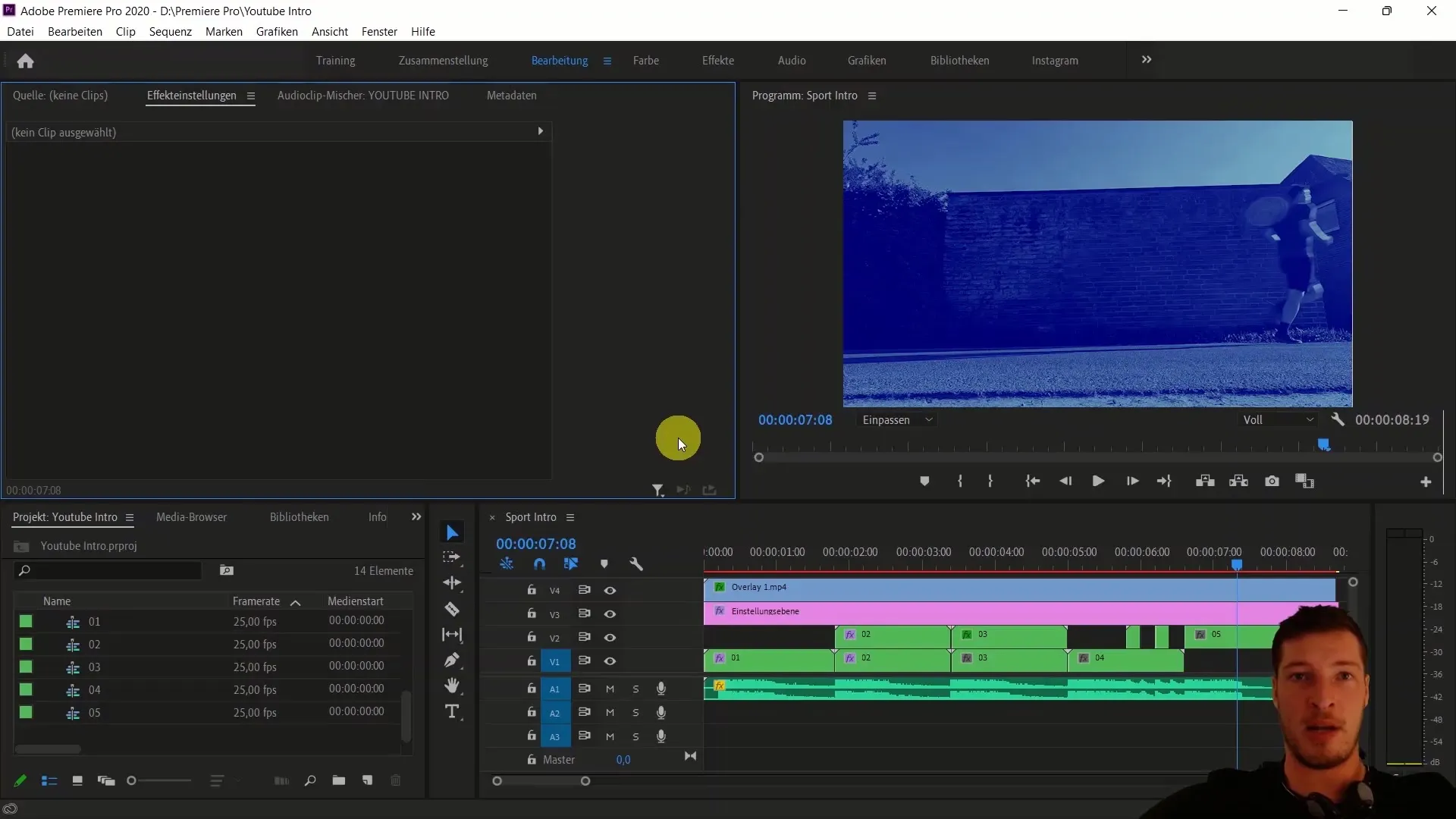
2. Bekerja dengan File Proyek Premiere Pro
Untuk mengimpor pertama kali, buka file proyek "Youtube Intro" di folder standarmu. Sekarang kamu bisa menarik file ini ke media proyek After Effects dan mengimpor urutannya yang sesuai. After Effects akan bertanya urutan mana yang ingin kamu impor. Pilih urutan "Youtube Intro" yang sudah diubah namanya.
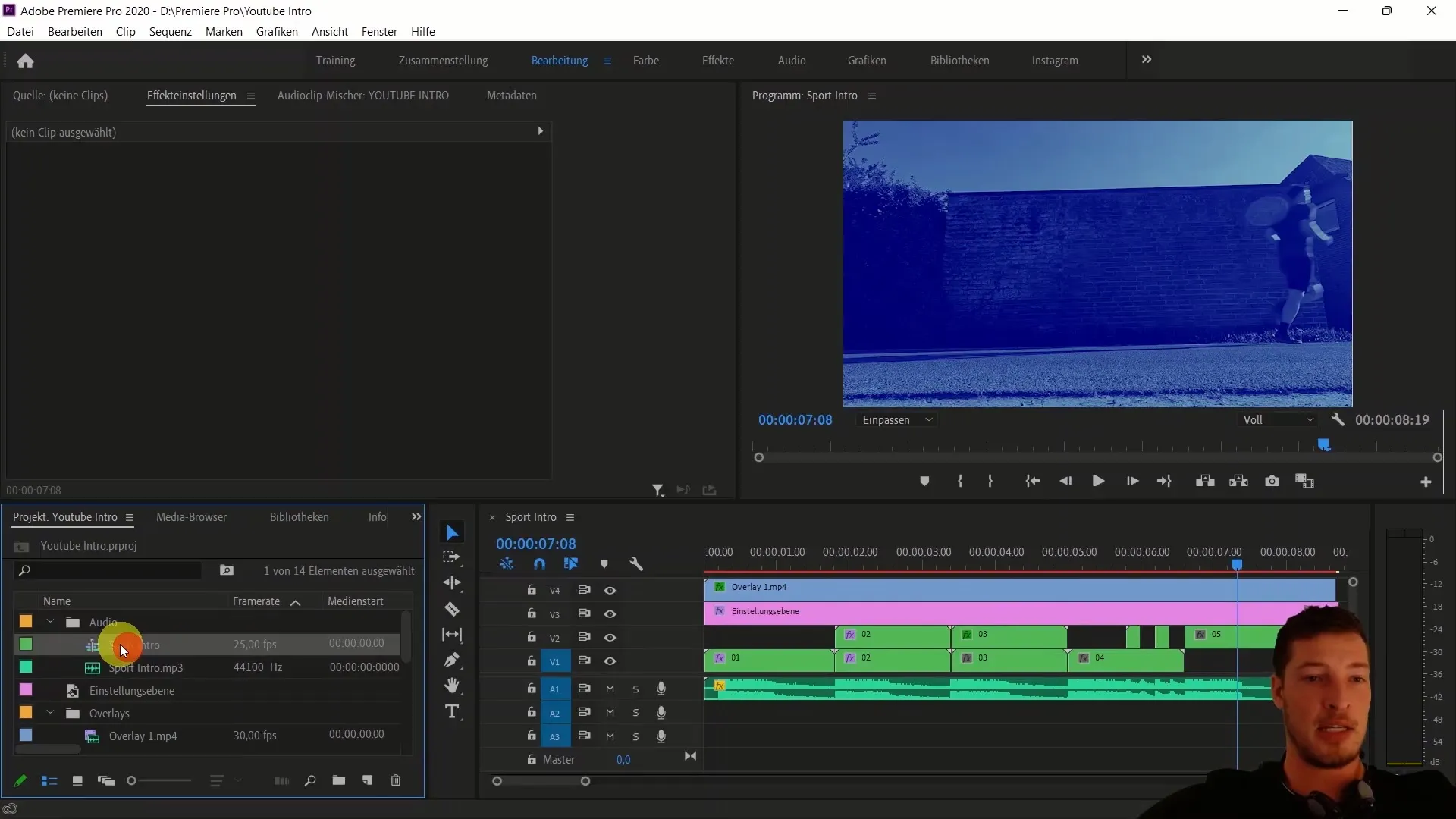
3. Membuat Komposisi Baru
Setelah mengimpor urutan, itu akan dibuat di After Effects sebagai komposisi baru. Dengan demikian, kamu dapat langsung mengakses semua elemen intro dan melanjutkan pengeditannya.
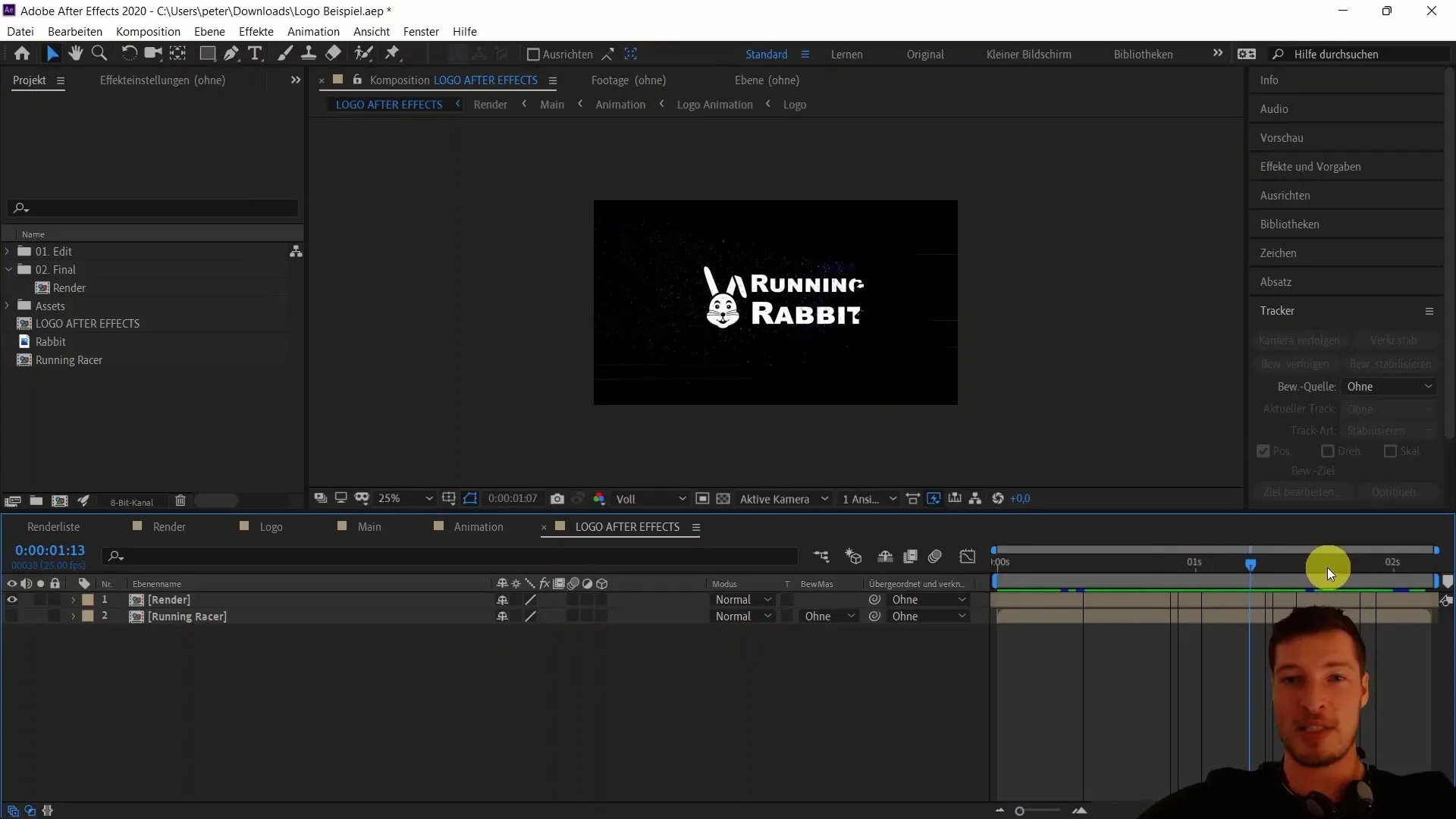
4. Perubahan dan Keterkaitan Langsung
Jika kamu membuat perubahan di Premiere Pro, seperti penyesuaian warna klip kamu, itu akan otomatis terlihat di After Effects. Misalnya, kamu dapat menyesuaikan koreksi warna di Premiere Pro dan langsung melihat perubahan di After Effects begitu kamu menyegarkannya.
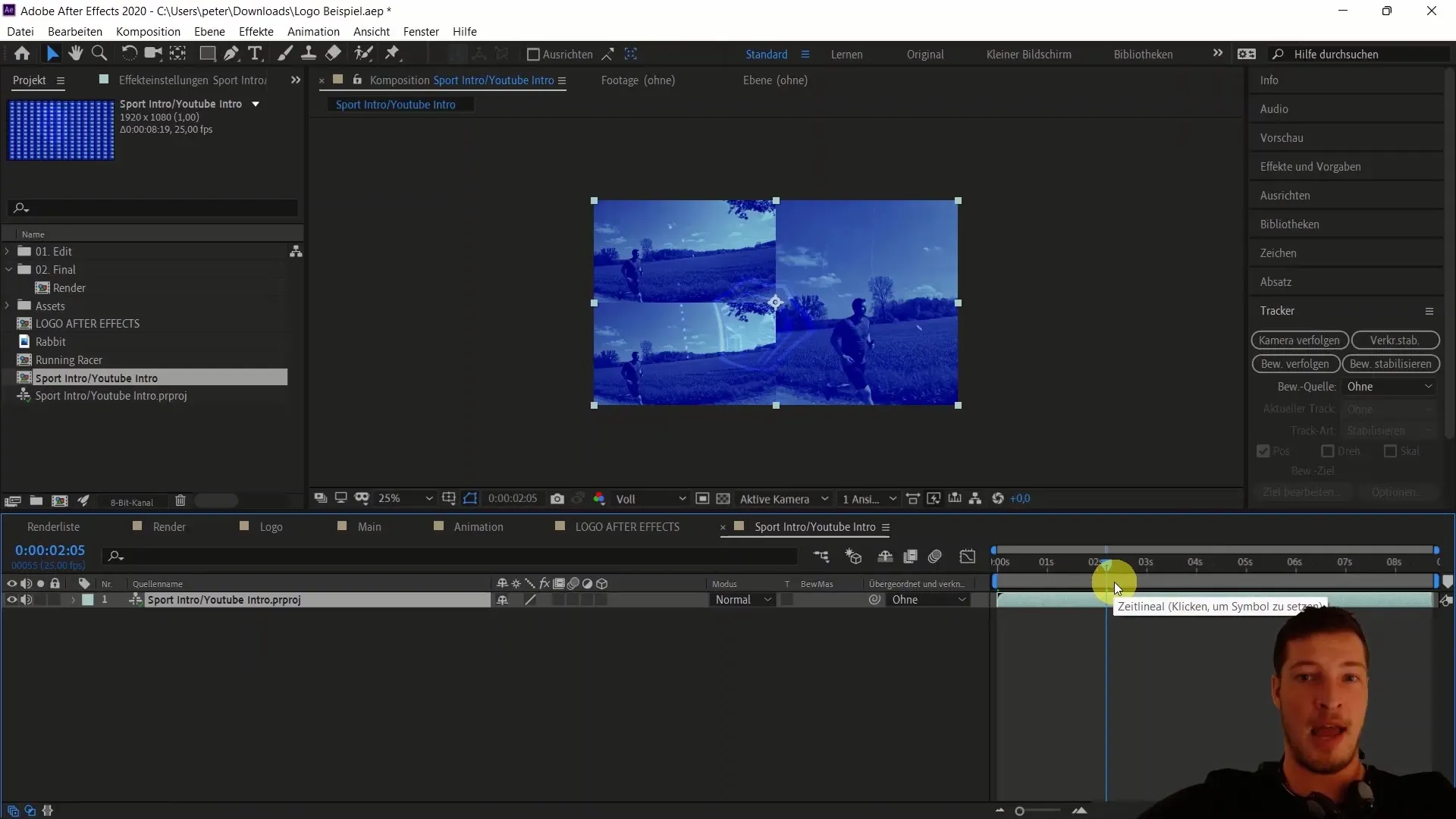
5. Menambahkan Logo dan Desain Lebih Lanjut
Untuk menyempurnakan proyekmu lebih lanjut, mungkin kamu ingin menambahkan logo dari After Effects. Impor logo "Running Rabbit" ke dalam komposisi dan letakkan di tempat yang diinginkan pada intro. Sesuaikan posisi dan skala logo tersebut.
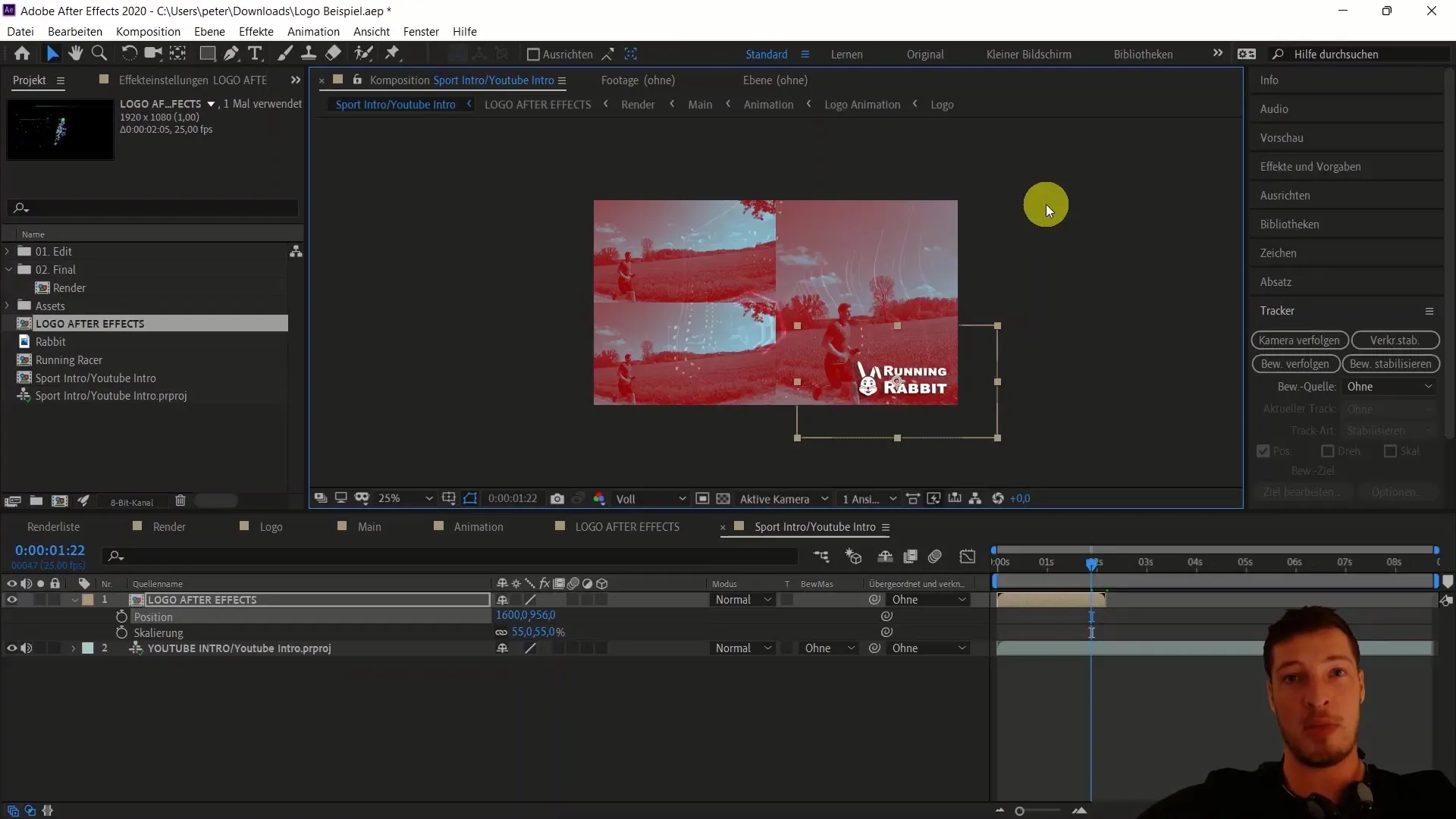
6. Menggunakan Urutan dan Klip untuk Impor
Salah satu opsi lain adalah mengimpor urutan atau klip tertentu ke After Effects. Pilih urutan tertentu di Premiere dan klik kanan untuk memilih opsi "Ganti Komposisi After Effects". Hal ini akan membuat proyek baru di After Effects.
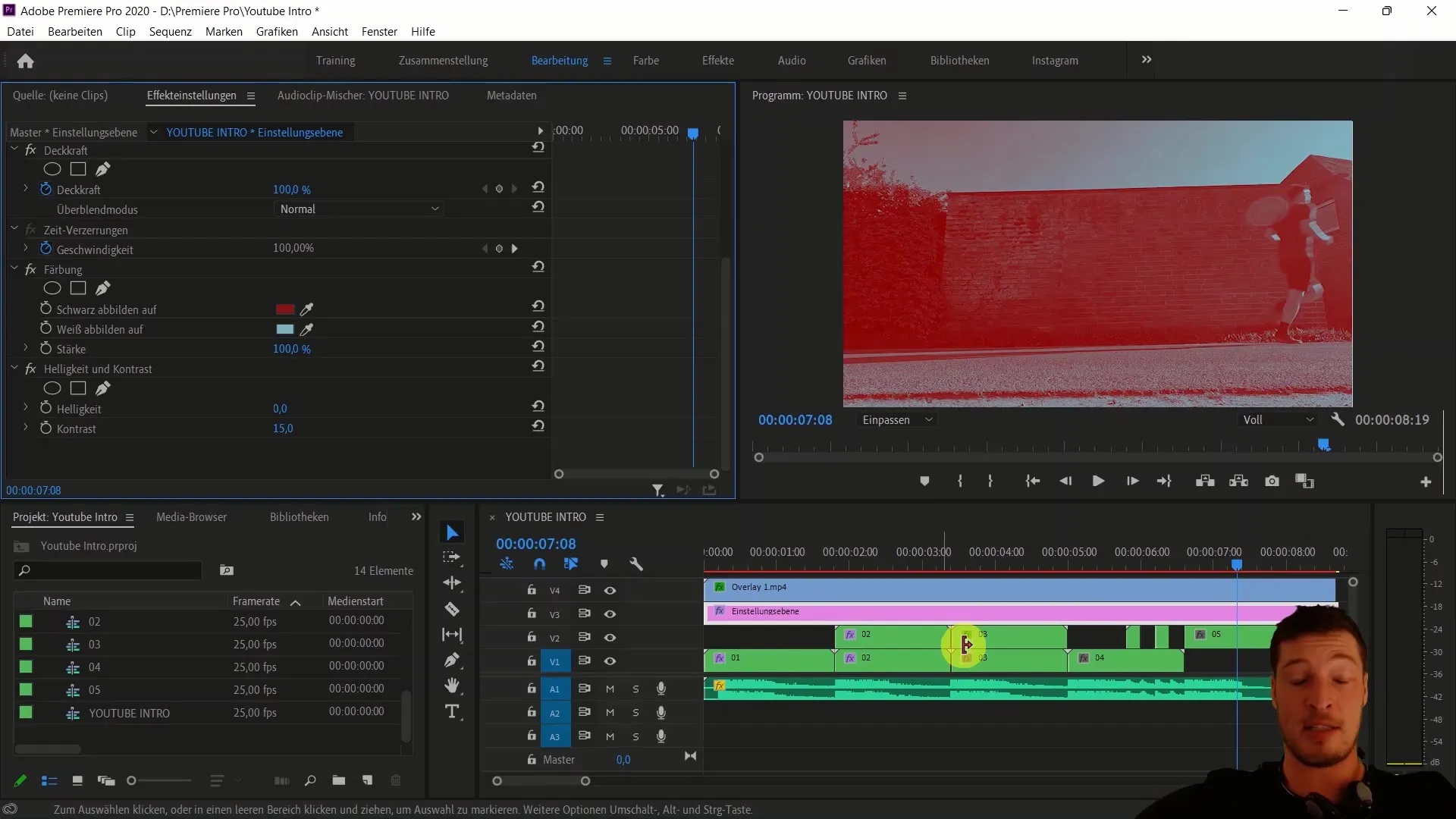
7. Akses ke Lapisan Individual di After Effects
Jika kamu mengimpor urutan sebagai komposisi After Effects, kamu akan memiliki akses ke semua lapisan individual. Hal ini memungkinkan kamu untuk melakukan penyesuaian yang tepat, seperti menambahkan efek yang tidak mungkin dilakukan di Premiere.
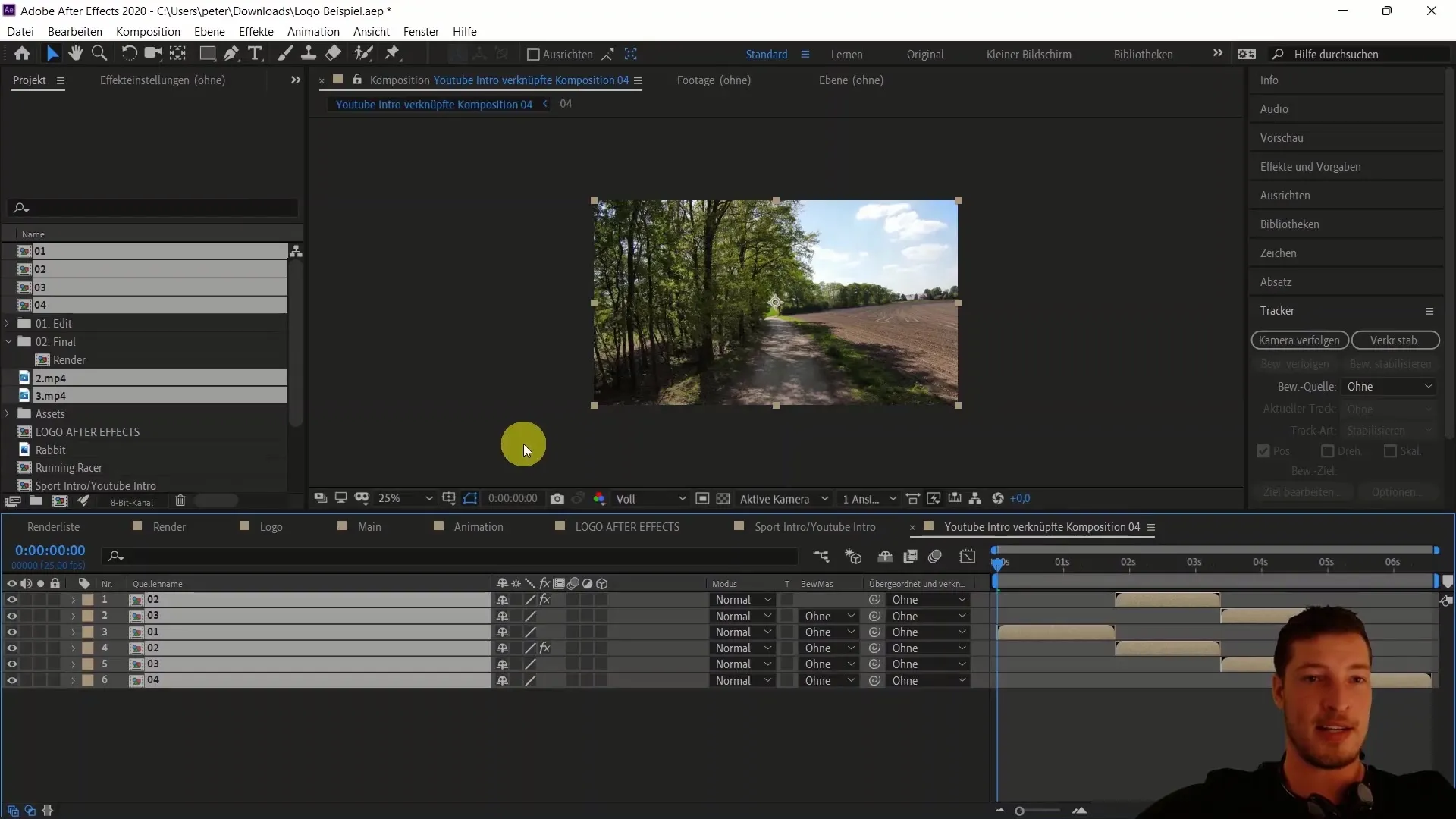
8. Pemanfaatan fitur pengeditan yang efektif di After Effects
Gunakan fitur-fitur di After Effects yang memungkinkan Anda menggunakan efek seperti pengisian berbasis konten untuk memodifikasi elemen-elemen dalam video secara halus. Teknik ini dapat membantu Anda menghapus objek atau orang dari suatu adegan dengan cepat, yang tidak mungkin dilakukan dengan Premiere secara langsung.
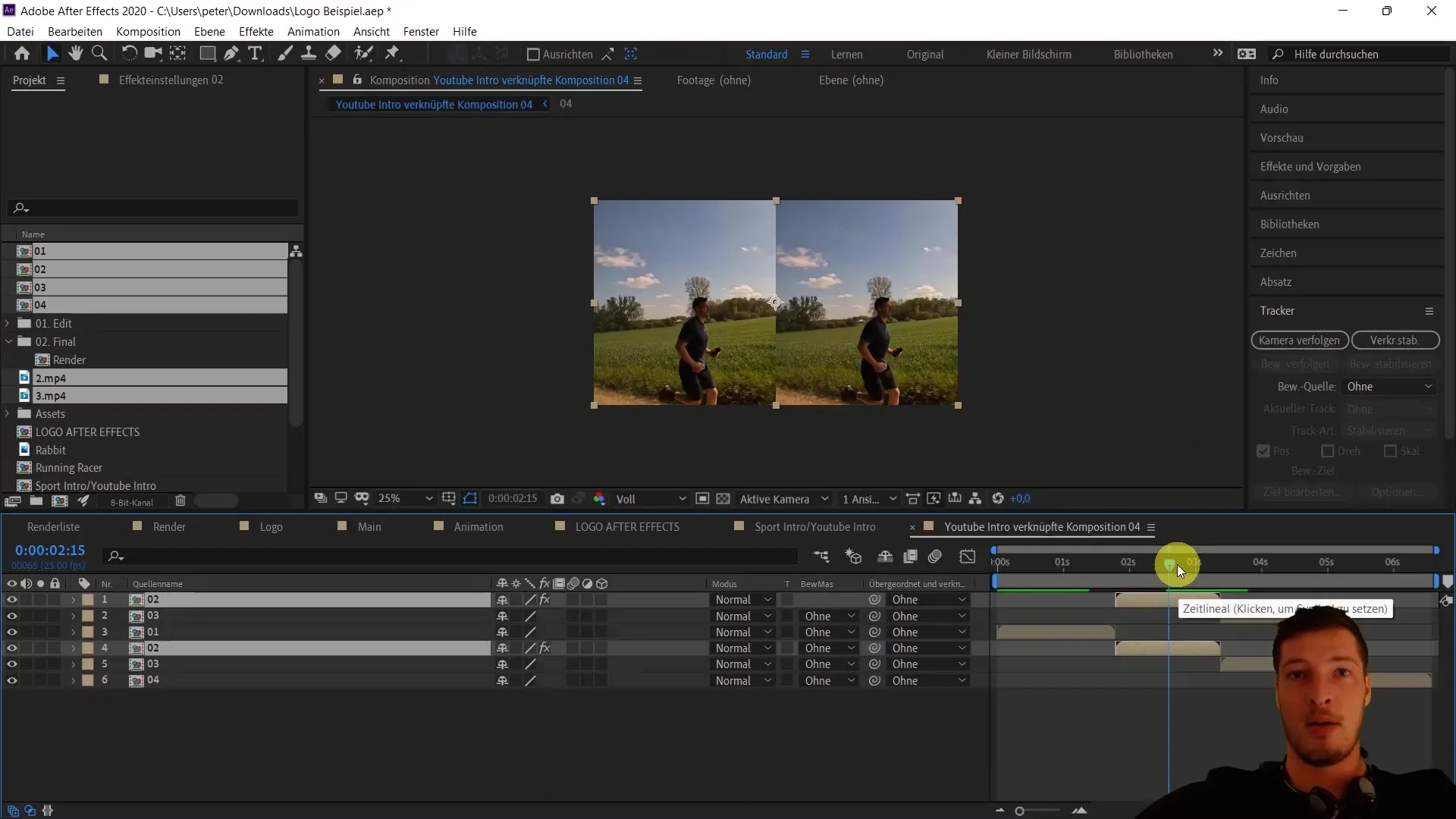
9. Persiapan untuk pengeditan akhir
Saat proyek Anda sebagian besar sudah selesai dan Anda ingin melakukan perubahan akhir di Premiere Pro, Anda dapat melakukan perubahan tanpa merender seluruh proyek. Hal ini menghemat waktu dan memungkinkan iterasi pekerjaan lebih cepat.
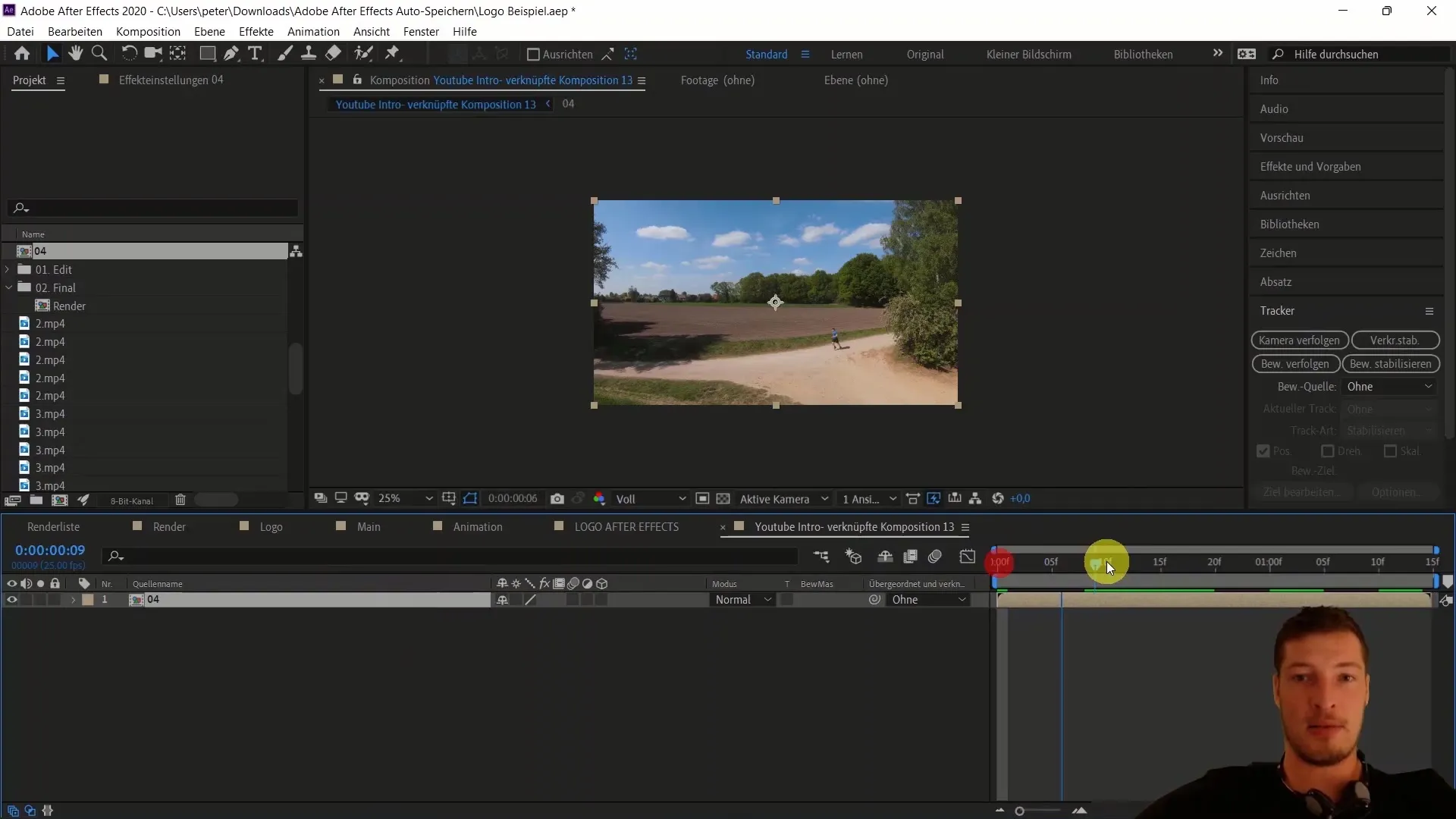
10. Rendering akhir pekerjaan Anda
Pada akhirnya, tambahkan logo Anda, letakkan secara rapi dalam komposisi Anda, dan siapkan seluruh video untuk rendering akhir di Premiere Pro. Pastikan semua elemen terpasang dengan optimal dan koreksi warna telah diterapkan.
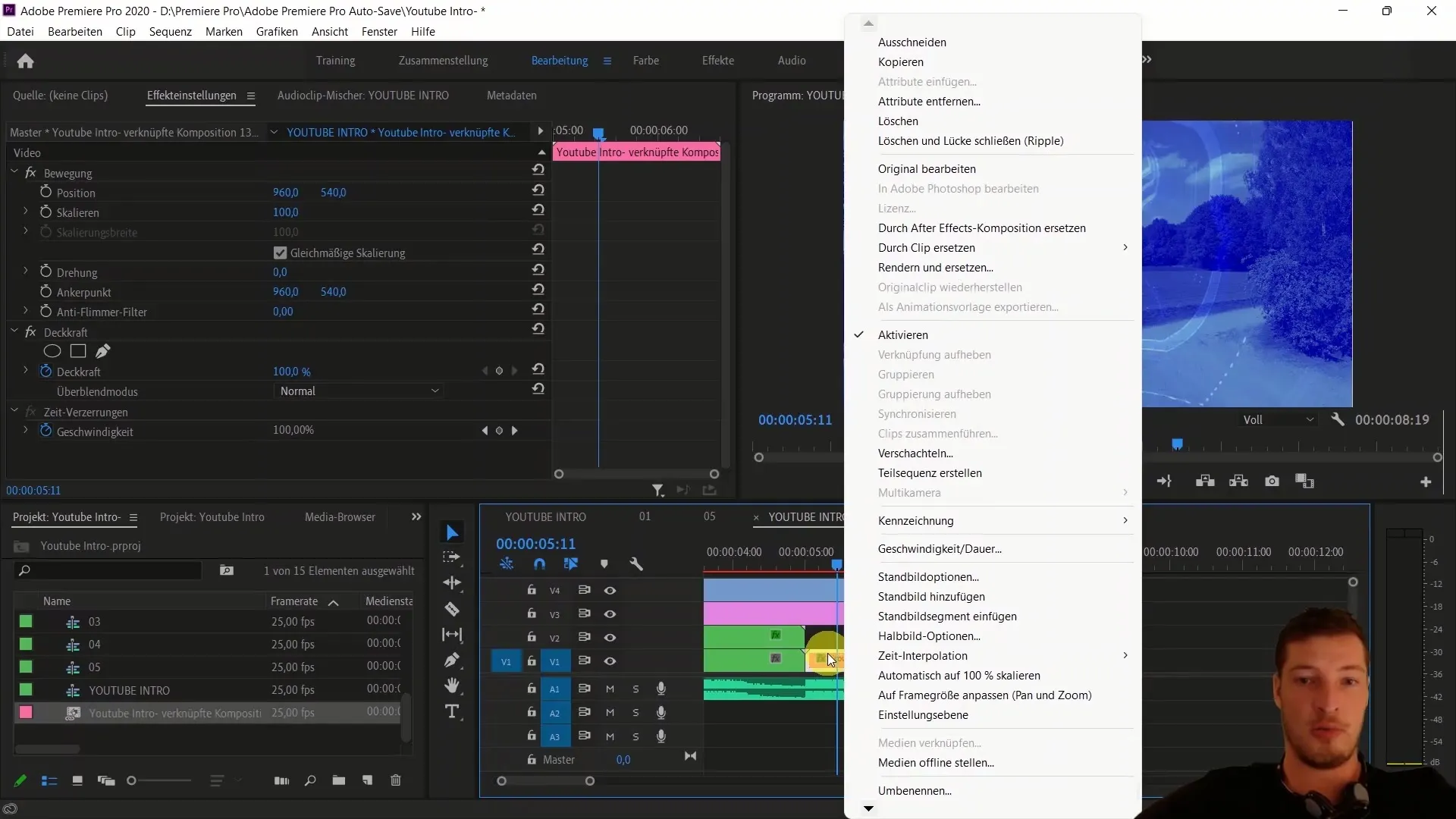
Dalam langkah-langkah ini, Anda telah belajar bagaimana menggunakan fitur dari Adobe Premiere Pro dan After Effects menggunakan Dynamic Link. Anda tahu cara mengimpor urutan, melakukan pengeditan langsung, dan memaksimalkan potensi penuh kedua program tersebut. Dengan kemampuan ini, Anda siap untuk membawa proyek video Anda ke level berikutnya.
Bagaimana cara mentransfer proyek dari Premiere Pro ke After Effects?Anda dapat mengimpor proyek Premiere Pro langsung ke After Effects dengan menarik file proyek ke media proyek.
Apa yang terjadi jika saya membuat perubahan di Premiere Pro?Perubahan di Premiere Pro akan langsung diperbarui di After Effects, yang dapat menghemat waktu render.
Apakah saya hanya dapat mengimpor urutan penuh atau juga klip tunggal?Kedua opsi mungkin dilakukan: Anda dapat mengimpor urutan penuh atau klip spesifik ke After Effects.
Bagaimana cara menggunakan efek di After Effects yang tidak tersedia di Premiere?Dengan mengimpor klip atau lapisan tertentu ke After Effects, Anda dapat menerapkan efek dan pengeditan yang luas di sana.
Apa yang harus diperhatikan saat bekerja dengan Dynamic Link?Selalu pertimbangkan sebelum mengimpor, bagian mana yang ingin Anda impor dari program satu ke program lainnya.


